Nội dung
1 Cài win 10 lên Mac để chơi PUBG Mobile trên Macbook1.1 Hướng dẫn cài Win 10 trên Mac1.2 Cách vào Win 10 trên Mac1.3 Cài Bluestacks để tải PUBG Mobile cho Macbook2 Cài PUBG Mobile trên Macbook bằng phần mềm giả lập Bluestack
Cách chơi PUBG Mobile trên Macbook như thế nào? Đó là câu hỏi được rất nhiều gamer quan tâm khi họ muốn trải nghiệm tựa game sinh tồn này trên thiết bị MacOS. Hiểu được điều đó, hôm nay loltruyenky.vn sẽ hướng dẫn các bạn một cách cụ thể nhất về cách tải và chơi game PUBG Mobile trên Macbook. Cùng theo dõi nhé!
Cài win 10 lên Mac để chơi PUBG Mobile trên Macbook
Muốn tải PUBG Mobile cho Macbook thì trước tiên bạn cần phải cài Windows cho máy này. Thực tế, hiện tại phần mềm Bluestack có phiên bản cho Mac, nhưng chưa thật sự tối ưu cho MacOS. Chính vì thế các game thủ sẽ không thể trải nghiệm được một cách tốt nhất trò chơi điện tử sinh tồn này. Thế nên bạn không thể trải nghiệm trò chơi sinh tồn này một cách tốt nhất.
Đang xem: Cách chơi game mobile trên macbook
Hướng dẫn cài Win 10 trên Mac
Trước khi cài, hãy kiểm tra đường truyền kết nối mạng của mình xem đã ổn định hay chưa nhé! Sau đó yên tâm tải Windows.iso về và sử dụng Boot Camp để cài đặt. Thực hiện theo các bước như sau:
Bước 1: Sau khi tải Win 10 về máy xong, hãy vào Mac và khởi động phần mềm Boot Camp thông qua công cụ tìm kiếm của MacOS. Mở giao diện tìm kiếm Spotlight rồi bấm tổ hợp phím Command + Space => nhập từ khóa Boot Camp .
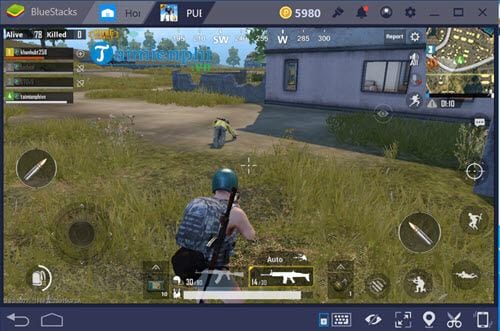
Đầu tiên hãy mở Boot Camp lên
Bước 2: Bấm vào Continue để bắt đầu quá trình cài đặt WIn trên Mac.
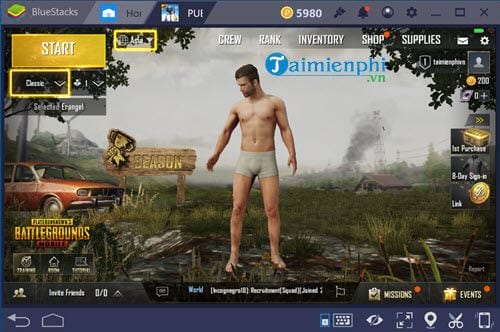
Bấm chọn Continue để tiếp tục cài đặt
Bước 3: Tiếp theo nhấn chọn các thiết lập cài Window để tiếp tục tiến trình setting.
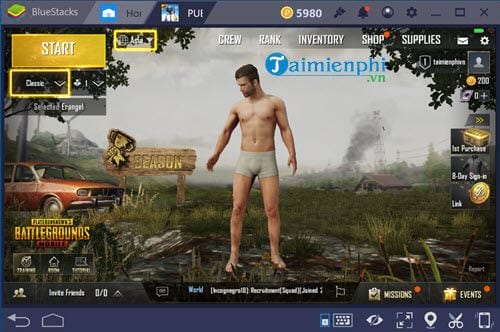
Tích vào các ô và tiếp tục nhấn vào Continue
Bước 4: Cho kết nối USB vào máy Mac => Chọn vùng chứa file ISO . Khi đó hệ thống máy sẽ tự động nhận diện thiết lập.
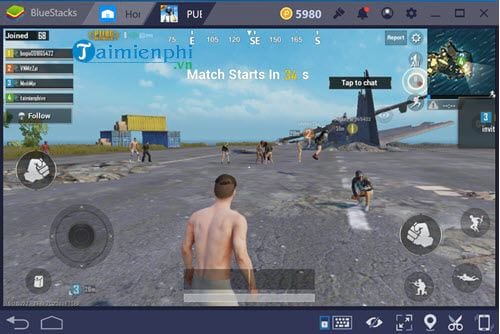
Lựa chọn phân vùng chứa file ISO để hệ thống tự động nhận diện
Bước 5: Sau đó hệ thống máy sẽ phát ra cảnh báo rằng sẽ Format các dữ liệu bên trong USB. Một lần nữa bấm Continue để tiếp tục.
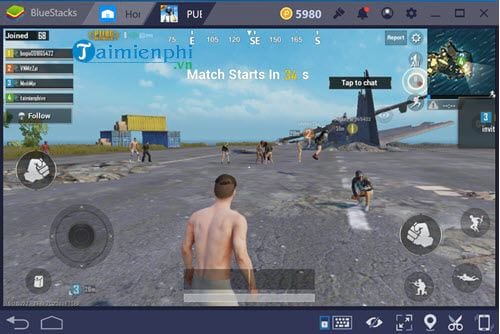
Nhấn Continue on Battery Power để xác nhận và tiếp tục Format
Bước 6: Boot Camp lúc này sẽ tự động Format USB để thực hiện quá trình cài đặt Mac như một thiết bị ngoài có chứa bộ cài Win 10 trước khi cài lên phần cứng. Sau đó máy sẽ được cài Driver tương thích với hệ điều hành Window.
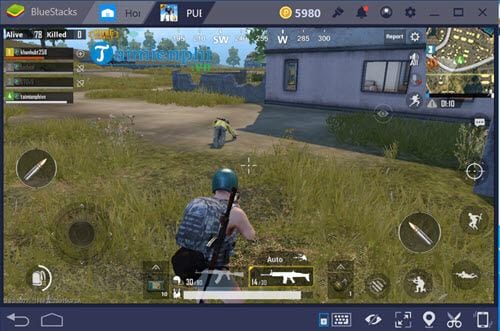
Chờ đợi cho quá trình cài Boot Camp được tiến hành
Bước 7: Đến đây, người dùng kéo và thả để điều chỉnh phân vùng cho đồng thời 2 hệ điều hành. Nhớ là điều chỉnh sao cho phù hợp nhất với cả 2.

Chọn phân vùng phù hợp cho cả Win 10 và Mac nhé
Bước 8: Sau khi hoàn thành bước 7, Macbook sẽ được khởi động lại để cài Win 10 => Bạn bấm vào Install Now .

Sau đó máy sẽ được khởi động lại để bạn tiến hành cài đặt Win 10
Bước 9: Tiến hành nhập Key Win 10. Nếu như chưa có Key thì hãy ghi là I don’t have a product key .

Gõ dòng chữ I don’t have a product key nếu như bạn không có Key
Bước 10: Lựa chọn phiên bản Windows 10 phù hợp nhất để setting nhé.
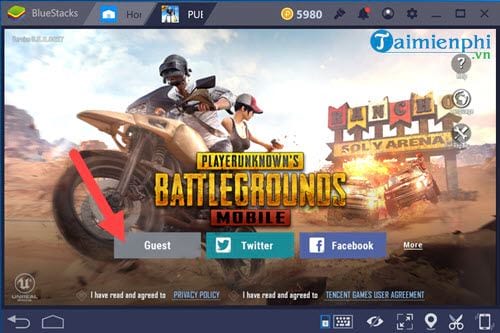
Lựa chọn phiên bản Win 10 phù hợp nhất để tiến hành cài đặt
Bước 11: Hãy tích chọn vào ô I accept license term => chọn Next .
Xem thêm: Attention Required! – Halo: Combat Evolved Anniversary
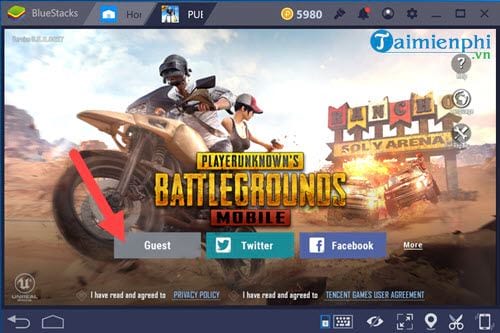
Tick chọn vào “I accept the license term” để tiếp tục
Bước 12: Lựa chọn ổ phân vùng.
Bước 13: Đến đây bạn chỉ việc đợi máy cài đặt xong Win 10 => chọn Use Express Settings để hoàn tất quá trình cài đặt Win. Sau đó chuyển sang các bước tiếp theo để có thể vào được Win 10 trên Mac nhé.
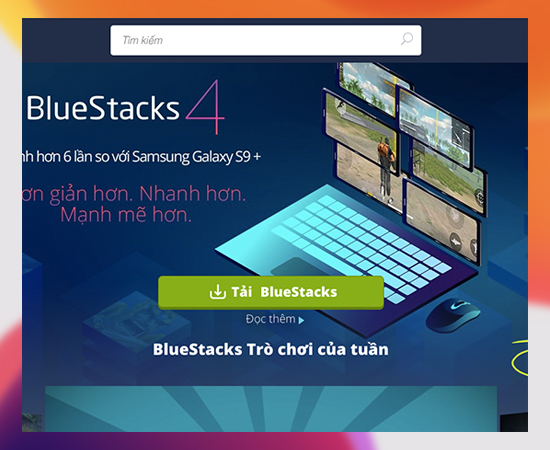
Cuối cùng cũng đã hoàn tất cài đặt Win 10 trên Macbook rồi đấy
Cách vào Win 10 trên Mac
Bước 1: Hãy khởi động chương trình System Preferences
Bước 2: Sau đó nhấn chọn vào mục Startup Disk .
Bước 3: Bạn vào phần ổ cứng đã cài Windows => nhấn Restart . Khi đó chiếc Macbook của bạn sẽ tự động chuyển sang hệ điều hành Windows.
Ngoài ra bạn cũng có thể sử dụng bằng tổ hợp phím Option + Power để mở máy => Nhấn chọn hệ điều hành mình muốn sử dụng. Lý do là vì Boot Camp có hỗ trợ cùng lúc 2 hệ điều hành trên một máy. Để có thể cài PUBG Mobile trên Macbook, sau khi cài xong Win 10 hãy tải giả lập Bluestack.
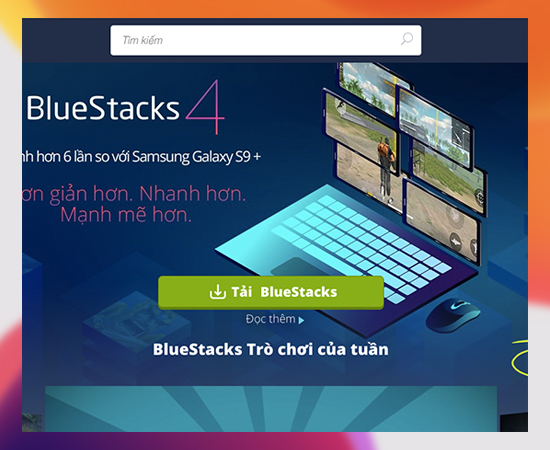
Sau khi cài đặt xong, bạn chọn hệ điều hành muốn sử dụng bằng cách bấm tổ hợp phím Option + Power
Cài Bluestacks để tải PUBG Mobile cho Macbook
Tải Bluestacks về máy Macbook bằng 3 bước đơn giản như sau:
Bước 1: Truy cập vào đường link sau đây để tải ứng dụng về máy: https://bit.ly/3fj5uBC Bước 2: Bấm vào tệp vừa tải về và chọn Run as Administrator Bước 3: Sau đó nhấn chọn Install Now là được. Bạn cũng có thể chọn đường dẫn lưu Bluestack ở Folder mà mình muốn.
Cài PUBG Mobile trên Macbook bằng phần mềm giả lập Bluestack
Vậy cài PUBG Mobile để chơi trên Macbook như thế nào? Dưới đây là các bước cài và chơi PUBG Mobile trên Macbook đơn giản và dễ thực hiện. Nhiều game thủ đã áp dụng thành công cách này nên bạn hãy yên tâm thực hiện theo những chỉ dẫn dưới đây của chúng tôi.

Cài PUBG Mobile trên Macbook bằng phần mềm giả lập Bluestack
Bước 1: Đầu tiên, bạn hãy mở ứng dụng Bluestacks trên Macbook lên => trên thanh tìm kiếm gõ tên PUBG Mobile . Danh sách kết quả sẽ được hiển thị để bạn bấm chọn và tải PUBG Mobile về.
Bước 2: Để có thể chơi PUBG Mobile trên Macbook, bấm chọn vào mục Install . Khi đó hệ thống sẽ cảnh báo trò chơi PUBG Mobile khá nặng. Nhưng nếu chỉ cài để trải nghiệm trên Macbook thì đây hoàn toàn không phải là vấn đề gì ảnh hưởng.
Bước 3: Sau khi bạn đã hoàn thành việc tải PUBG Mobile cho Macbook, bạn đã có thể trải nghiệm ngay rồi.
Xem thêm: Những Phần Mềm Quay Phim Màn Hình Có Âm Thanh, Top Phần Mềm Quay Màn Hình Máy Tính Tốt Nhất 2021
Bước 4: Bạn có thể tiến hành tạo nhân vật PUBG Mobile trên Macbook ngay trên chính giao diện của phiên bản này. Khi đó, bạn sẽ được thưởng thức tựa game sinh tồn bằng phần mềm Bluestacks với xpack. Bên cạnh đó thì hệ thống cũng được cập nhật liên tục những phiên bản mới nhất để phục vụ người chơi trải nghiệm trên máy Mac.
Ngoài ra bạn cũng có thể tham khảo thêm thật nhiều video hấp dẫn về PUBG Mobile trên laptop. Dưới đây là một ví dụ minh họa:
Để có thể chơi PUBG Mobile trên Macbook là điều không quá khó khăn nếu như bạn biết cách cài đặt và sử dụng. Tuy sẽ mất một chút thời gian để thiết lập nhưng với một chiếc Mac có màn hình lớn hơn chắc chắn sẽ không làm bạn thất vọng đâu. Chúc bạn có những trải nghiệm thật tuyệt vời khi chơi PUBG Mobile trên Mac nhé!
Xem thêm:
Cách tải PUBG Trung Quốc PC đơn giản giúp game thủ đổi gió Cấu hình chơi PUBG Mobile trên PC dễ thở dành cho máy yếu















